Gemini Enterprise proporciona herramientas para buscar tu contenido, destacar elementos para recuperarlos rápidamente, fijar agentes para acceder a ellos rápidamente y administrar tu historial de chat.
Cómo buscar en tu contenido de Gemini Enterprise
Puedes usar la barra de búsqueda principal para encontrar tus chats, imágenes generadas y otro contenido personal en tu espacio de trabajo de Gemini Enterprise.
Para buscar tu contenido en Gemini Enterprise, sigue estos pasos:
- Haz clic en el ícono en la esquina superior izquierda para mostrar la ventana de búsqueda.
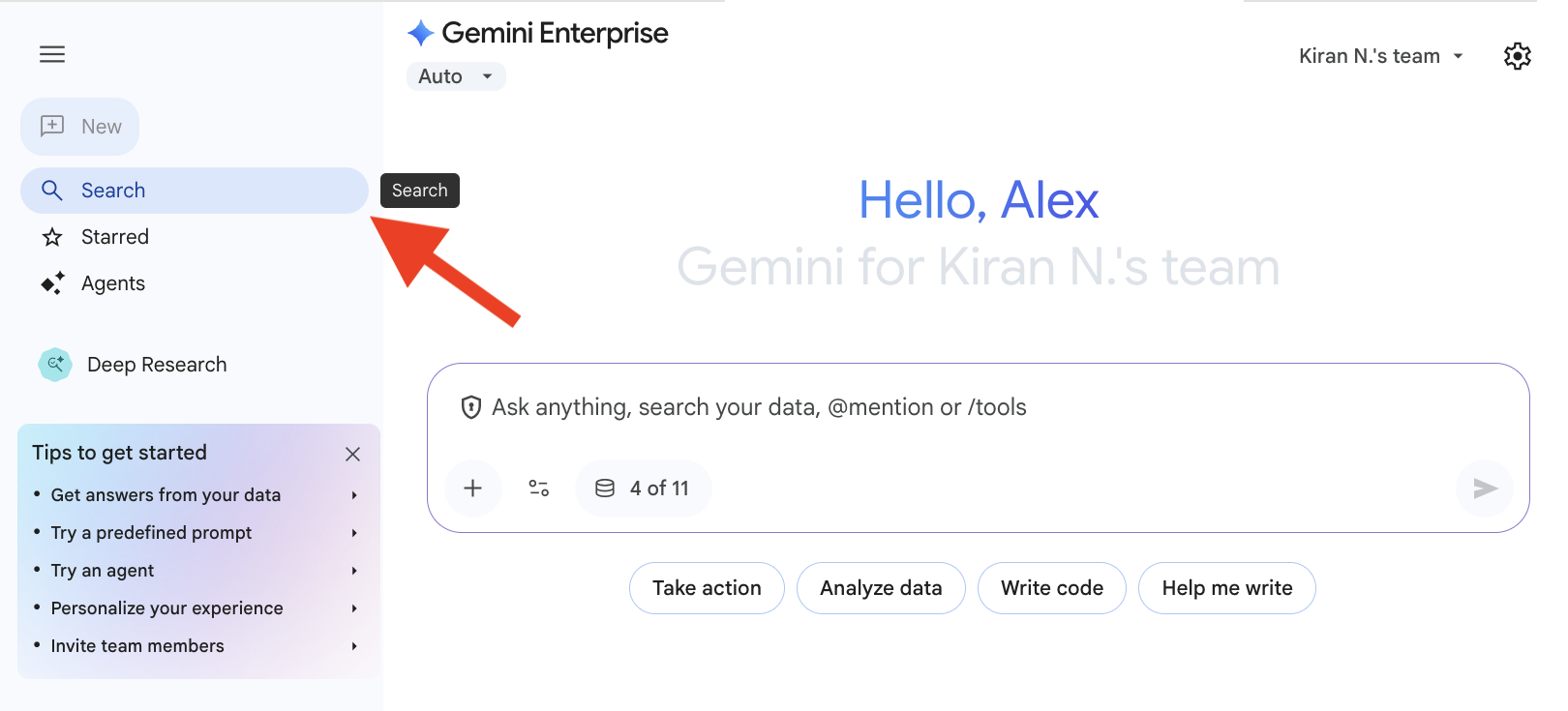
- Ingresa los términos de búsqueda.
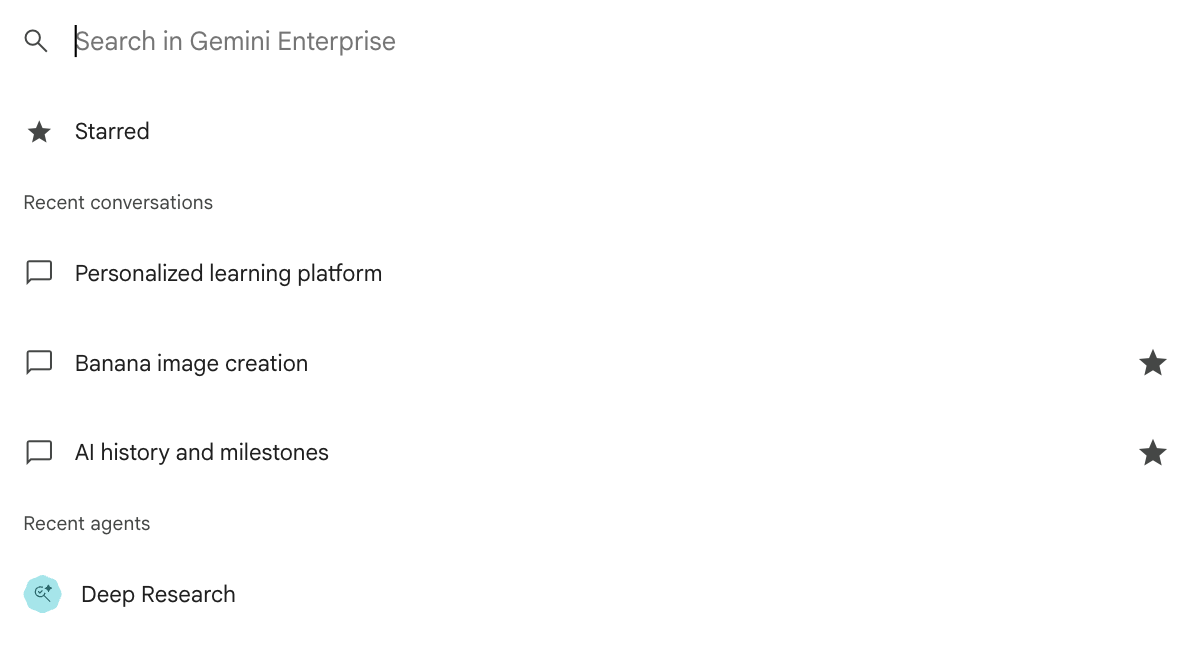
Puedes buscar lo siguiente:- Un título de chat
- Una frase de un chat
- Un nombre de archivo
- Un agente
Destaca elementos para recuperarlos rápidamente
Puedes destacar elementos importantes, como chats, archivos o imágenes, para encontrarlos más tarde.
Para destacar un elemento, sigue estos pasos:
- Abre un chat, un archivo o una imagen en tu espacio de trabajo de Gemini Enterprise.
- Haz clic en el ícono .
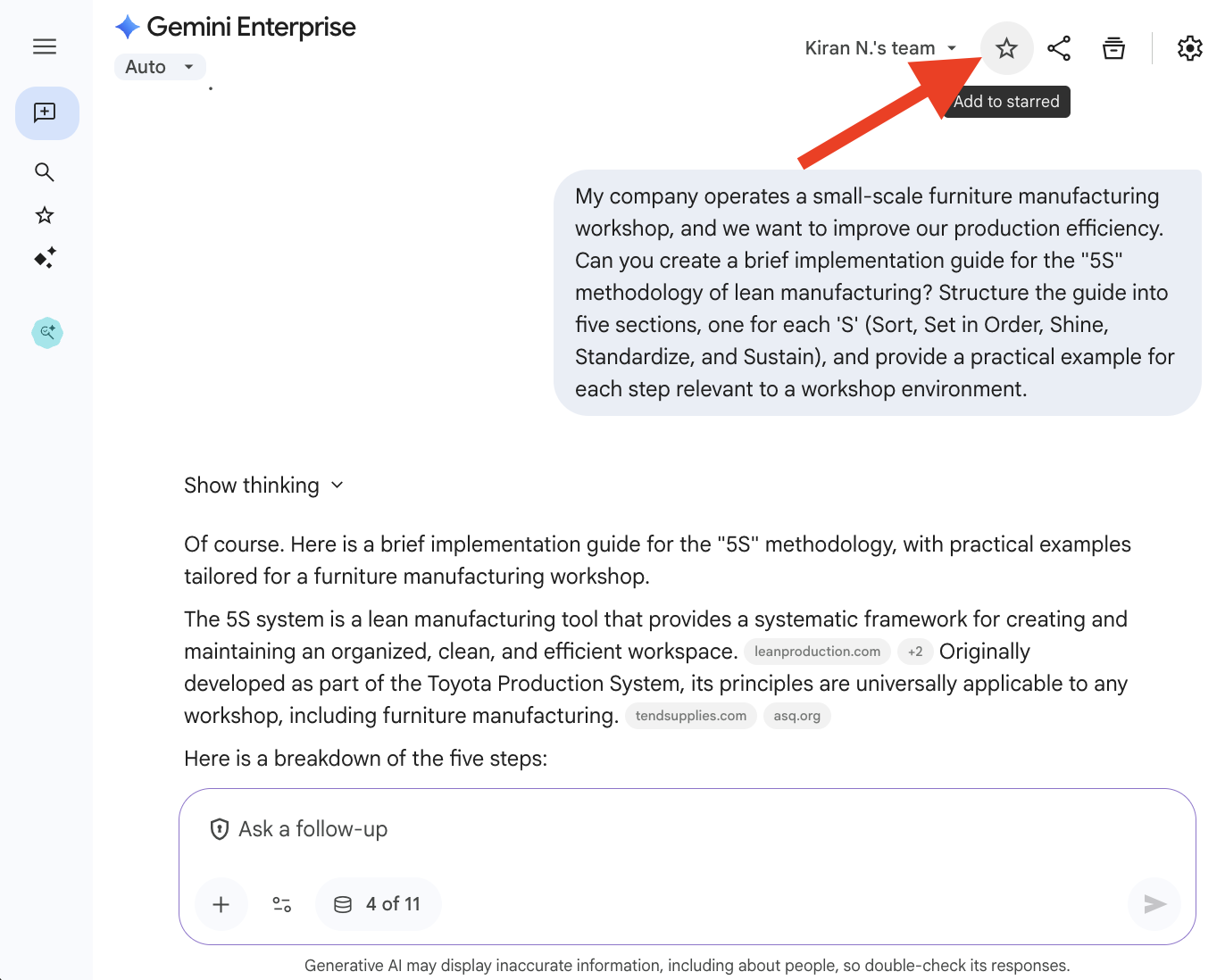
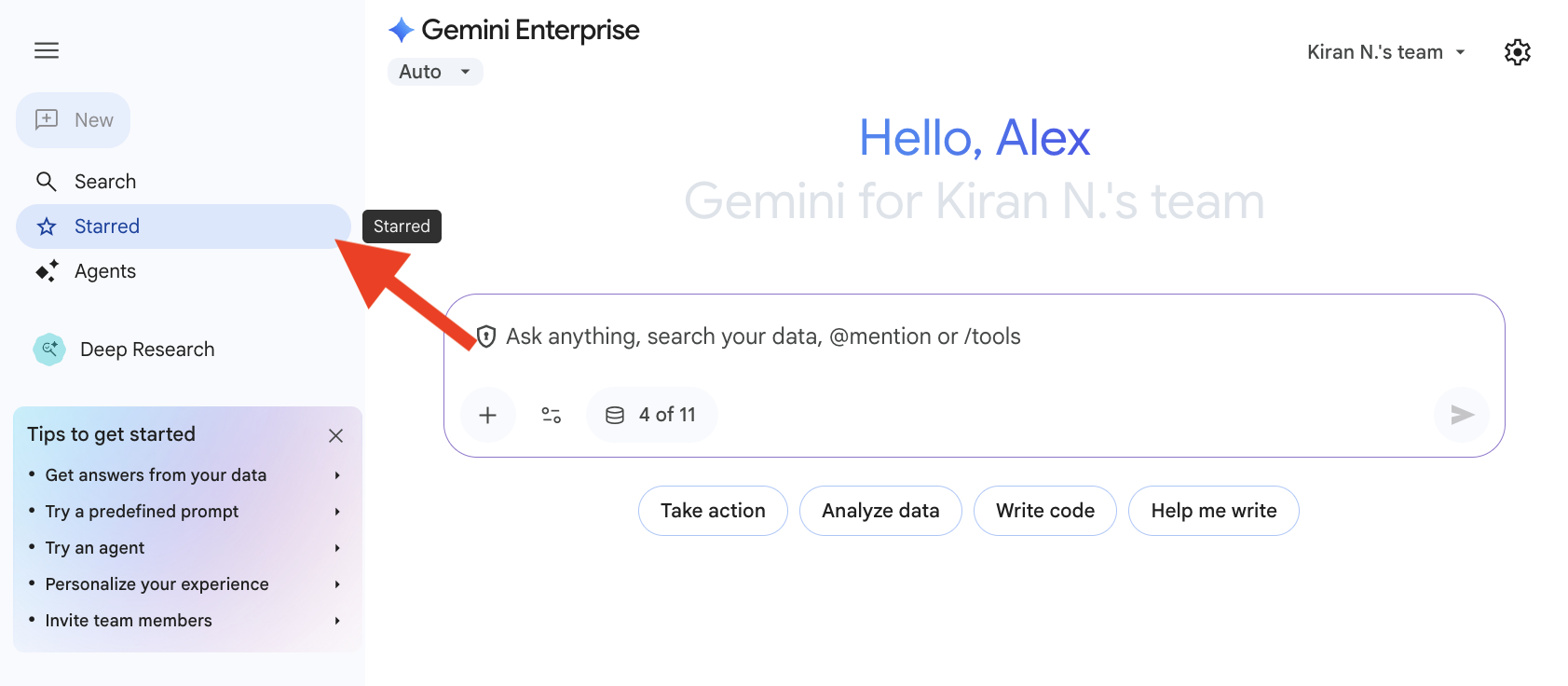
Cómo fijar agentes para acceder a ellos rápidamente
Para que los agentes que usas con frecuencia estén disponibles, puedes fijarlos en la parte superior de la lista en la barra lateral.
Para fijar un agente, haz lo siguiente:
- Ve a Agentes.
- Busca el agente que quieras fijar y haz clic en el ícono .
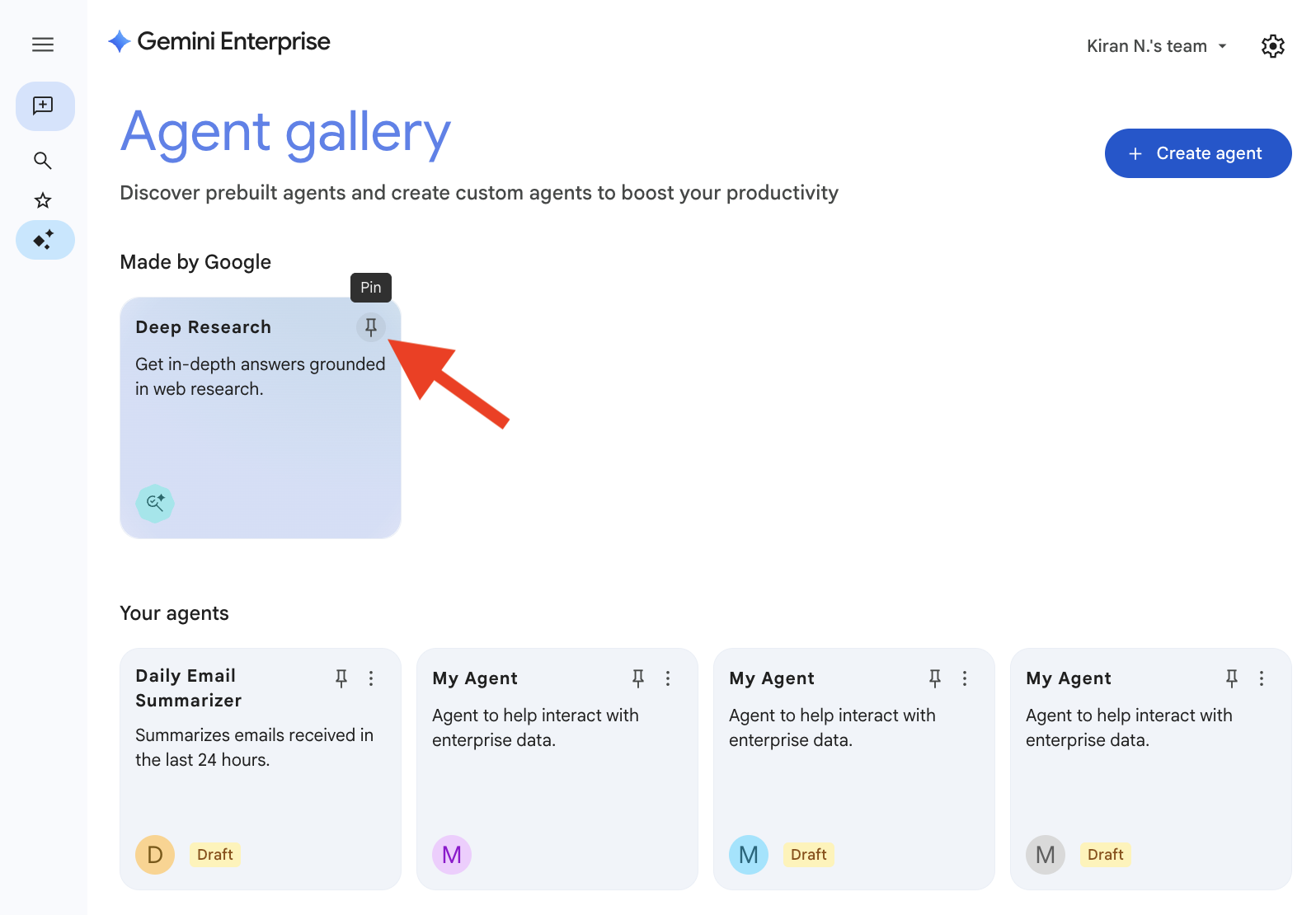
Administra tu historial de chat
Puedes ver y administrar los chats recientes y fijados que tuviste con el asistente.
Para administrar un chat, sigue estos pasos:
- En la barra lateral de tu espacio de trabajo de Gemini Enterprise, en Chats, coloca el cursor sobre el chat que deseas administrar.
-
Haz clic en el ícono .
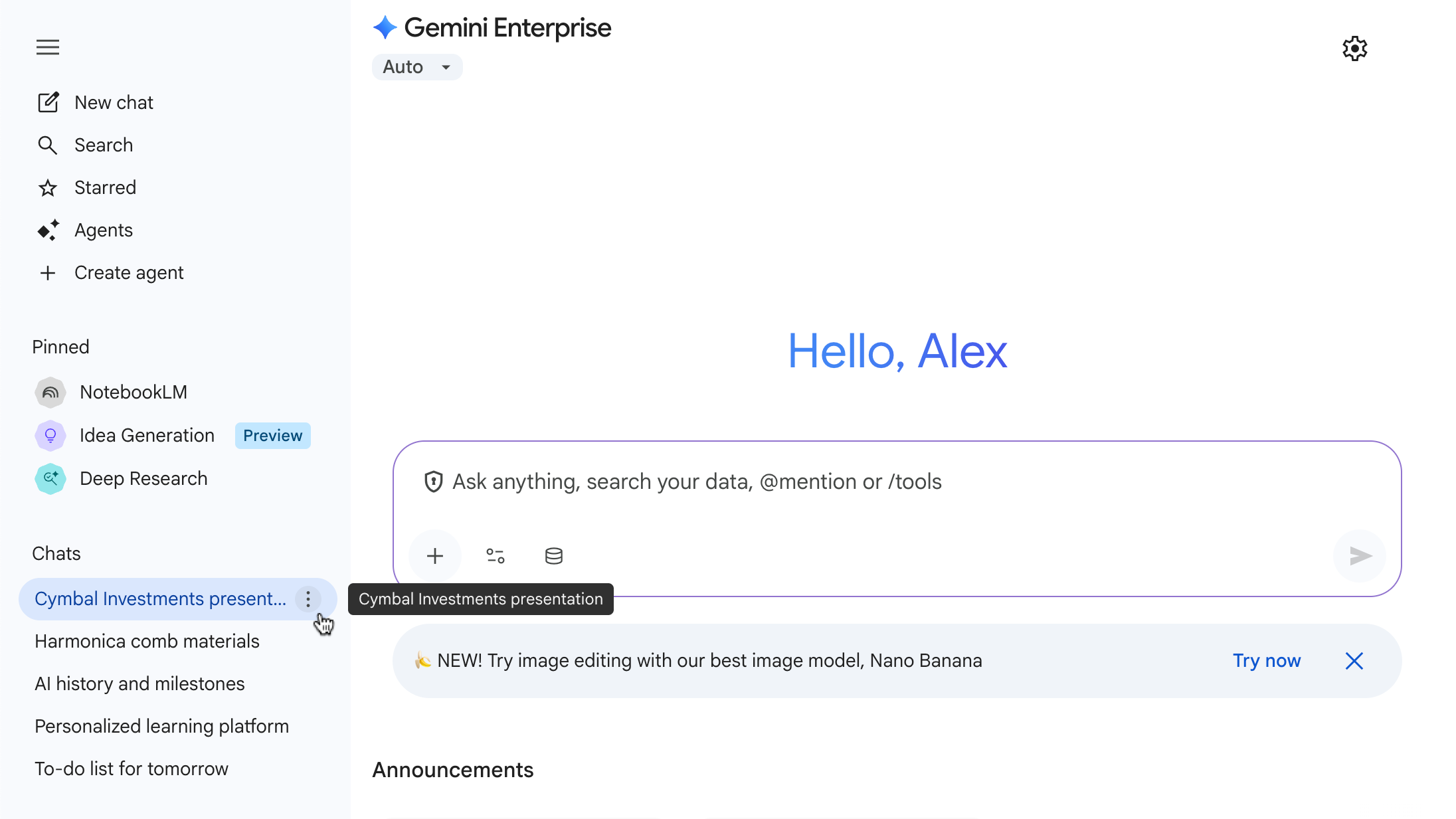
-
Elija una opción:
- Compartir: Comparte un chat anterior con otra persona de tu organización. Para obtener más información, consulta Cómo compartir tus conversaciones.
- Agregar a Destacados: Mantén los chats que usas con frecuencia en la parte superior de la lista en la barra lateral.
- Cambiar nombre: Personaliza los nombres de los chats para que sean más fáciles de identificar.
- Borrar: Quita los chats de tus listas de chats fijados y recientes después de que ya no los necesites.


